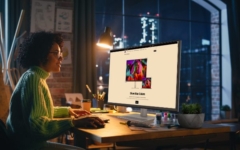Der US-Konzern Intel brachte im vergangenen Jahr seine mittlerweile 12. Generation NUC („Next Unit of Computing“) heraus. Die 13. steht derweil bereits in den Startlöchern. Der Autor dieser Zeilen gönnte sich vor ein paar Monaten selbst eine NUC, um fürs Internetbrowsing, Artikelschreiben, E-Mail-Abrufen, Musikhören, YouTube-Streaming und eine oder andere 2D-Game nicht mehr den Watt-hungrigen Ryzen-Gaming-PC anschmeißen zu müssen.

Konkret hat er sich für das Modell Intel NUC12WSHi7 mit Core i7-1260P (12 Kerne, 16 Threads, 35 Watt TDP) entschieden und den Prozessor mit 16 GB DDR4-3200-RAM sowie der NVMe-SSD Samsung 970 EVO Plus gepaart. Während die Leistung im Windows-Alltag angesichts der geringen Leistungsaufnahme des Systems absolut beeindruckend ist, fiel der CPU-Lüfter schon am ersten Nutzungstag störend auf.
Schon bei leichten bis mittleren Lasten drehte der Ventilator hörbar auf, um dann eine Weile auf dem Niveau zu verbleiben, obwohl sich der Mini-PC längst wieder im Idle-Zustand befand. Danach war erst mal Ruhe – bis zur nächsten kaum nennenswerten Prozessorlast. Dieses störende Auf und Ab dürfte wohl nicht nur Liebhabern von Silent-Systemen schnell auf den Geist gehen.
Im Netz stößt man schnell auf die Empfehlung, den Turbo-Modus des Core i7-1260P zu deaktivieren, um für Ruhe zu sorgen. Damit würde man aber natürlich auf einen satten Performance-Vorteil verzichten. Für Abhilfe inklusive Turbo führt der Weg allerdings ebenfalls über das BIOS des NUC12WSHi7, wobei die nachfolgend genannten Einstellungen durchaus auch (eventuell abgewandelt) für andere NUC-Modelle von Intel anwendbar sein könnten. Eine Garantie gibt es seitens PRAD dafür selbstredend nicht – und auch Änderungen am BIOS des NUC12WSHi7 erfolgen ausdrücklich auf eigenes Risiko!
So bringt man dem NUC12WSHi7-Lüfter ein ruhiges Gemüt bei
Um dem Lüfter des NUC12WSHi7 ein angenehmeres Verhalten im Betrieb beizubringen, gehen Sie kurz nach dem Start des Systems via F2 ins BIOS und rufen dort die Sektion „Power, Performance and Cooling“ auf. Hier müssen folgende Einstellungen vorgenommen werden:
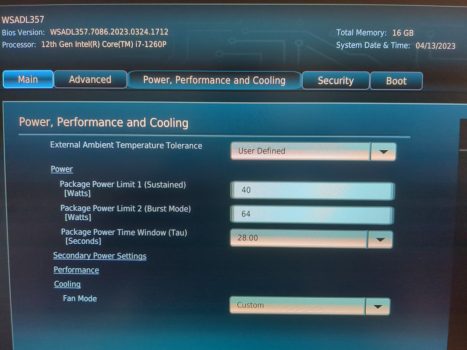
Danach geht’s in die Unterkategorie „Cooling“. Wichtig: Die Option „Fan off capability“ muss jeweils deaktiviert sein. Unten stellen Sie dann zunächst den „Secondary Temperature Sensor“ von „PCH“ auf „CPU Voltage Regulator“ um und regeln die Einzelwerte wie folgt:
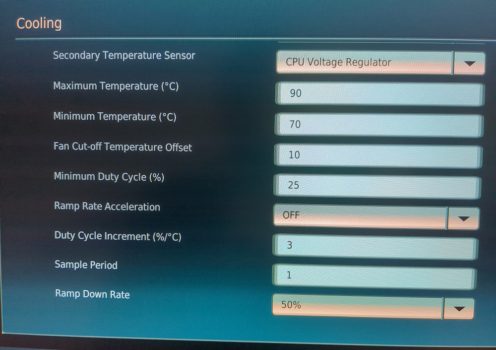
Sobald das erledigt ist, scrollen Sie zum „Primary Temperature Sensor“ hoch und wechseln von „CPU“ auf „PCH“. Grund: Der CPU-Sensor ignoriert (bei aktivem Turbo) getätigte Detaileinstellungen wie „Minimum Duty Cycle“ oder „Minimum Temperature“ und führt nach wie vor zu einem störenden Lüfterverhalten. Erst mit der Umstellung auf „PCH“ und somit den Mainboard-Sensor erhält man eine angenehme Laufruhe unter niedriger bis mittlerer Last bei zugleich weiterhin unbedenklichen Betriebstemperaturen und einer ordentlichen Systemleistung. Folgende Werte sollten für den primären Sensor (PCH) dann noch festgelegt werden, damit der erwünschte Effekt eintritt:
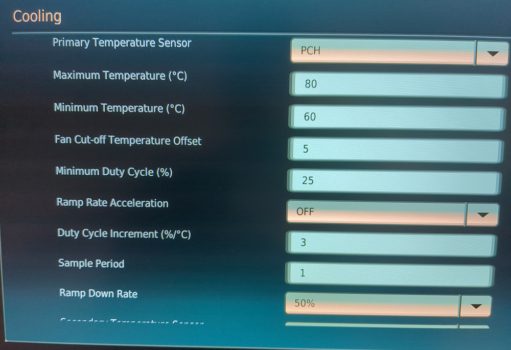
BIOS-Fix für unschönen Nebeneffekt in Sicht
Einen kleinen Schönheitsfehler hat(te) diese Lösung jedoch noch: Ist der NUC12WSHi7 längere Zeit ausgeschaltet bzw. vom Strom getrennt und steht der primäre Sensor nicht auf „CPU“, gibt es beim nächsten Startvorgang noch vor dem Windows-Boot einen maximal laufenden Lüfter. Der Mini-PC muss dann direkt wieder ab- und angeschaltet werden, erst dann werden die obigen Custom-Einstellungen berücksichtigt.
Wir schrieben diesbezüglich vor einigen Wochen den Intel-Support an, der die Problematik nach eigenen Tests auch reproduzieren konnte. Kürzlich wurde uns dann ein Test-BIOS mit Versionsstand 0086 zur Verfügung gestellt, das den Kaltstartfehler behoben hat. Wir nehmen an, dass der Fix absehbar in ein offizielles BIOS-Update einfließen wird. Die neueste Version 0087 von Ende März 2023 hatte ihn jedenfalls noch nicht implementiert.
(Obige Ursprungsmeldung ist vom 13.04.2023, 14:16 Uhr)
Update (31.05.2023, 10:59 Uhr)
Intel hat den Fix nun auch offiziell freigegeben. Er ist in der aktuellen BIOS-Version WSADL357.0088 integriert, wie uns der Konzern mitteilte. Die Release-Notes führen diesen Punkt allerdings nicht explizit auf.
gefällt es